- Usar SafetyCulture
- Plantillas
- Tipos de respuesta para plantilla
Tipos de respuesta para plantilla
Obtenga información sobre los diferentes tipos de respuesta disponibles en la portada y en la página de la inspección al crear una plantilla.Los tipos de respuesta en la página de título de una plantilla solo se pueden usar una vez, ya que capturan propiedades únicas para las inspecciones.
Página de título
Este campo le permite vincular su inspección a una ubicación o proyecto específico como parte de la función de Sitios.
Este campo se completa automáticamente con la fecha y la hora en que el usuario inicia una inspección. Según el caso de uso, puede configurar el campo para capturar solo la fecha o la hora.
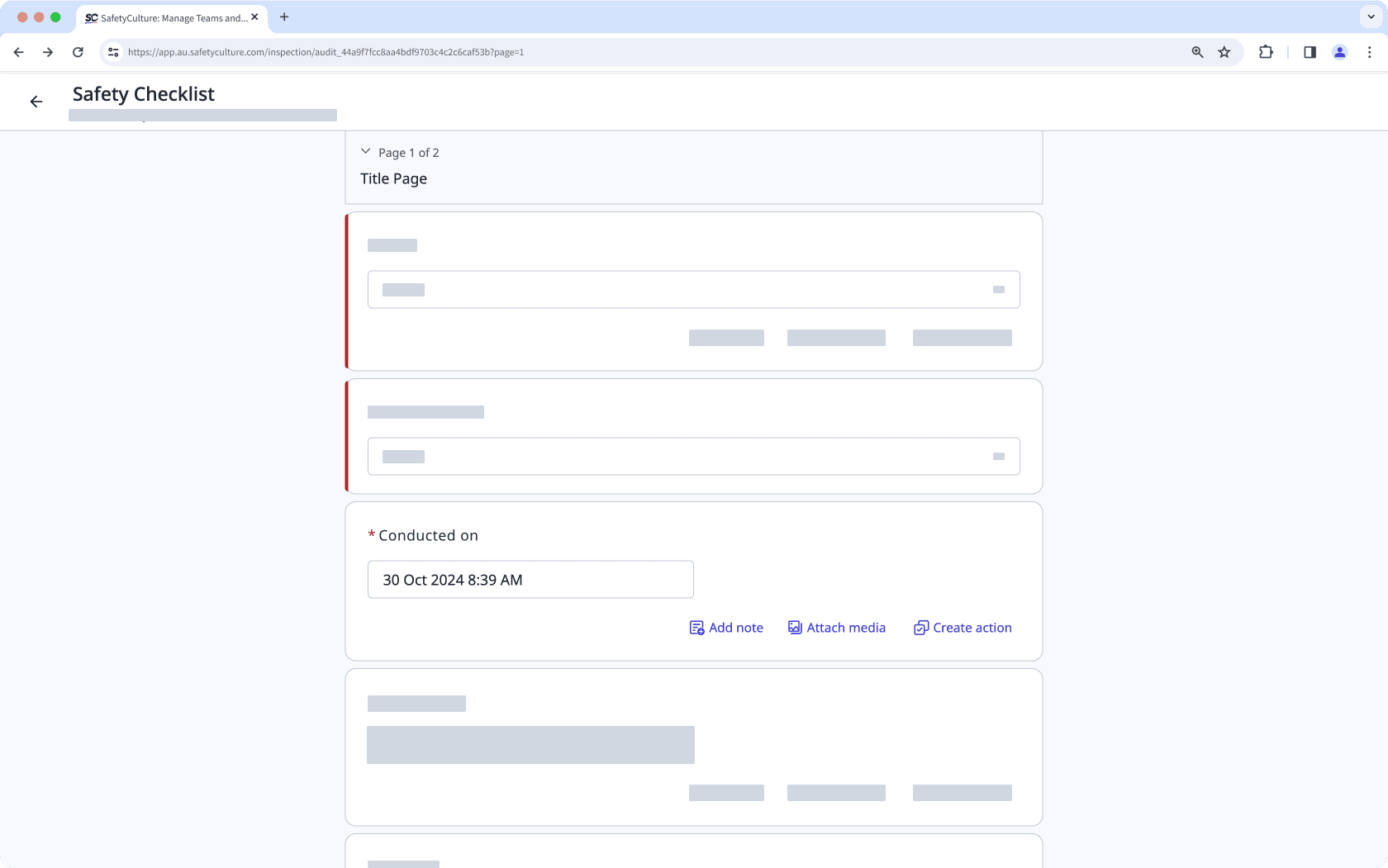
Al ver el historial de la inspección, las preguntas que usan este tipo de respuesta mostrarán tanto la fecha como la hora, independientemente de cómo lo configure en su plantilla.
Este campo se completa automáticamente en una inspección con el nombre del usuario que la inició.
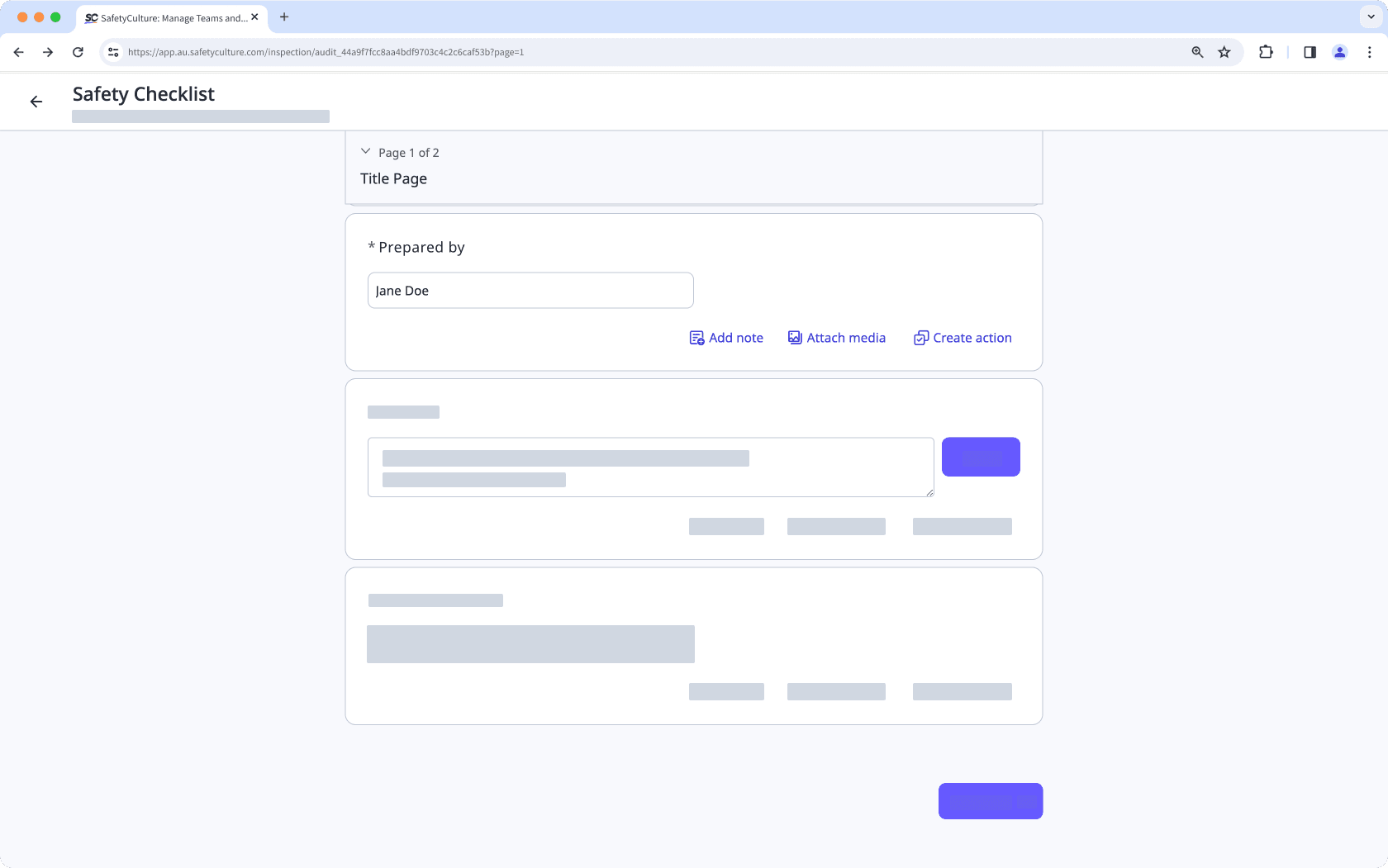
Este campo se completa automáticamente en una inspección con la dirección y las coordenadas de la ubicación según la ubicación del dispositivo. Tenga en cuenta que se requiere el permiso de acceso a la ubicación para que SafetyCulture se complete automáticamente.
<span>Entry#k7T76PAvkKnoMsUBmSs52</span>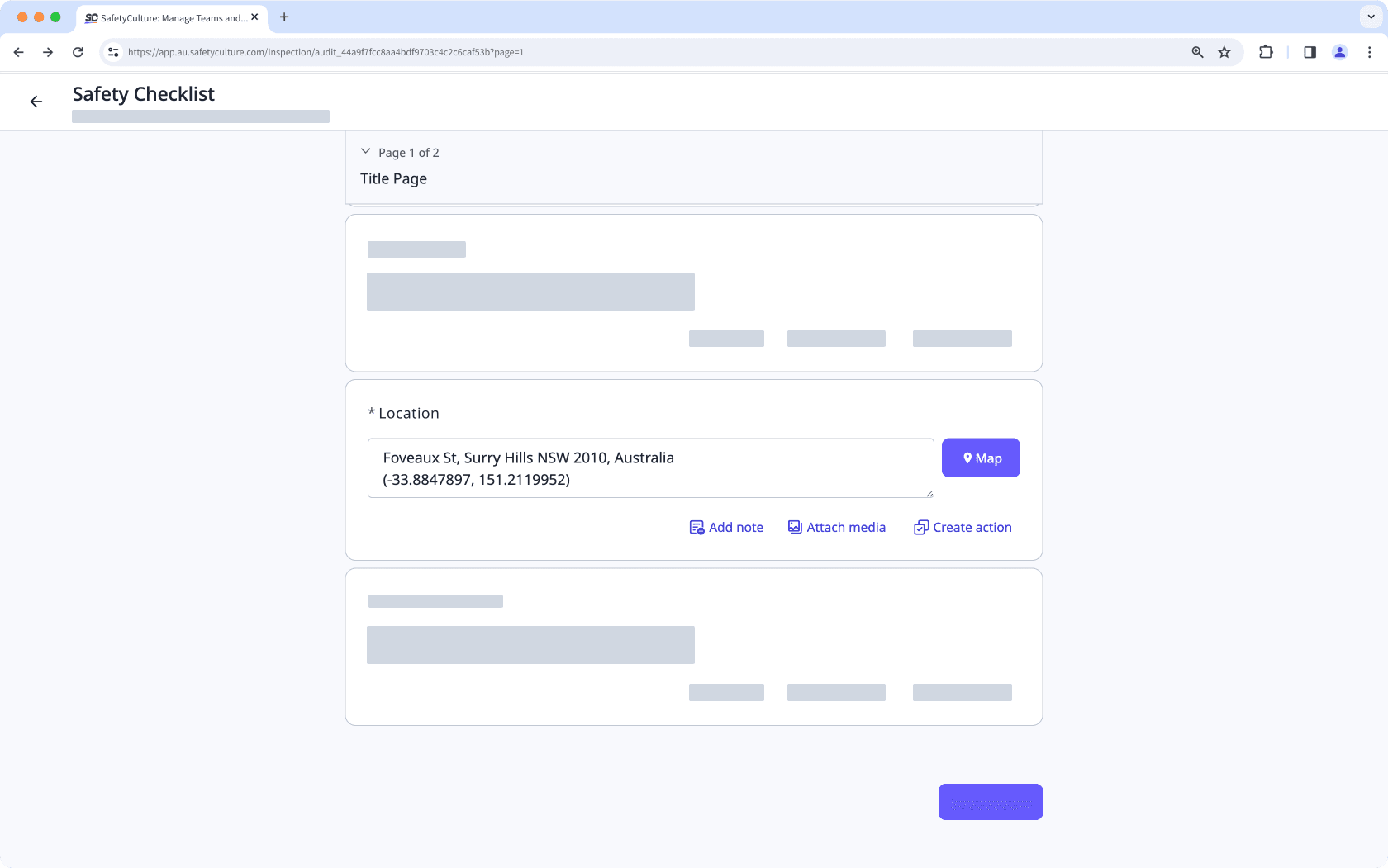
Este campo se rellena automáticamente con números de documentos. Los números aumentan gradualmente para cada inspección realizada desde la misma plantilla. Según el caso de uso, puede configurar el campo para que siga un sistema de numeración alfanumérico personalizado.
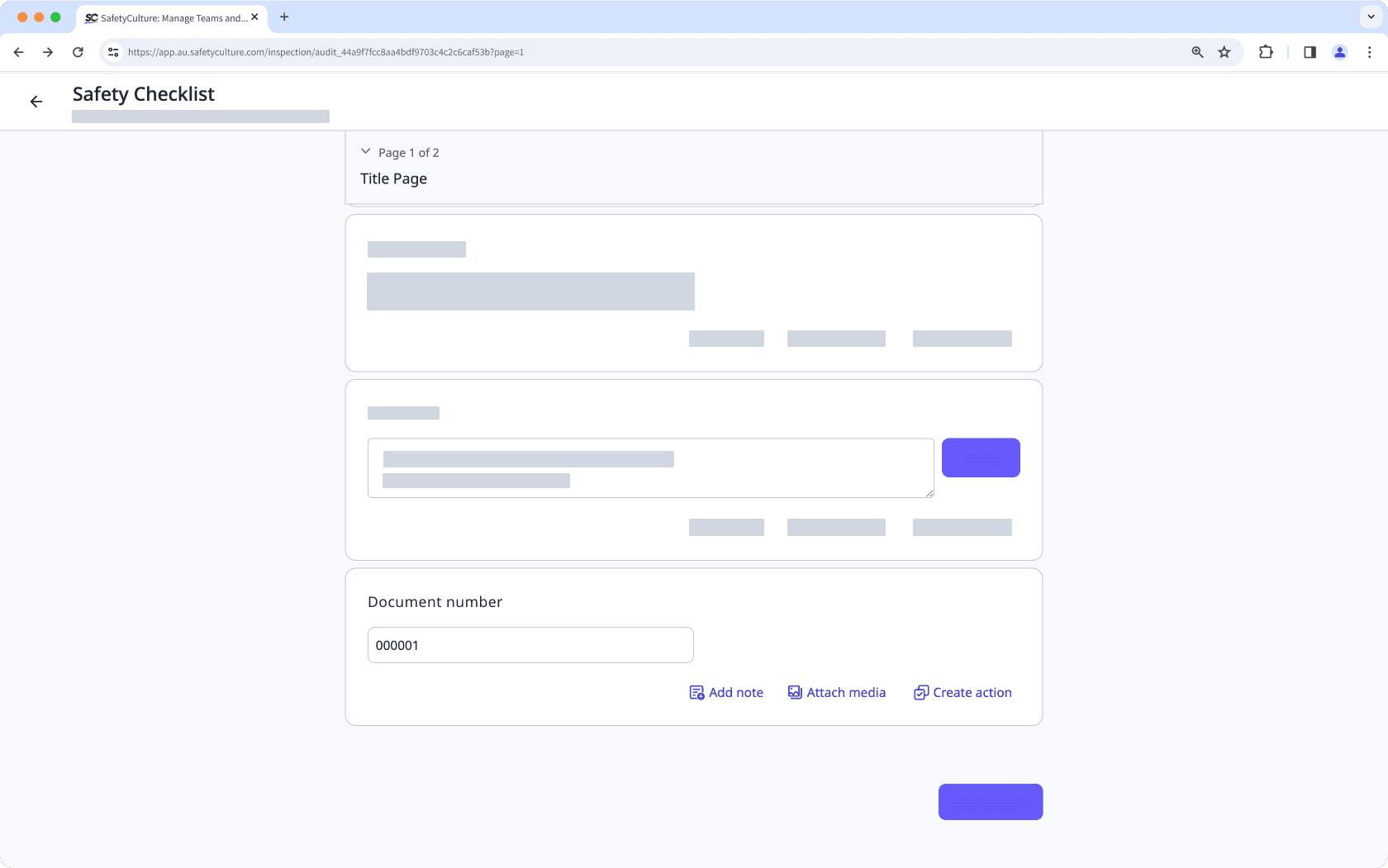
Este campo le permite vincular su inspección a un activo específico como parte de la función de Activos.
Este campo le permite vincular su inspección a una empresa contratista específica como parte de la función Empresas.
Un tipo de respuesta de página de título no se completará automáticamente si está en una sección de repetición.
Respuestas de elección múltiple
Este tipo de respuesta permite respuestas personalizadas, donde los siguientes atributos se pueden editar para cada respuesta.
Los conjuntos de respuestas globales se almacenan a nivel de la organización y se pueden usar en varias plantillas dentro de una organización. Debido a su naturaleza única, no hay opciones de personalización además de las de añadir, eliminar y reorganizar las respuestas.
Puede vincular respuestas de opción múltiple para completar automáticamente preguntas posteriores con la respuesta seleccionada anteriormente.
Página de inspección
Este campo acepta entradas alfanuméricas en forma de respuesta corta o párrafo. Los usuarios también pueden escanear códigos de barras para introducir respuestas a través de la aplicación móvil.
Este campo acepta entradas numéricas. El campo también se puede configurar para capturar entradas numéricas con unidades de medida, medir la temperatura de los activos o realizar cálculos automáticamente. Los usuarios también pueden escanear códigos de barras para introducir respuestas. Tenga en cuenta que escanear códigos de barras que contengan valores no numéricos, como letras, generará el error de "Número no válido".
Este campo acepta entradas de verdadero o falso en forma de casilla de verificación. Marcada o sin marcar.
Este campo acepta entradas de fecha y hora. Según el caso de uso, puede configurar el campo para capturar solo la fecha o la hora.
Al ver el historial de la inspección, las preguntas que usan este tipo de respuesta mostrarán tanto la fecha como la hora, independientemente de cómo lo configure en su plantilla.
Este campo acepta la subida de archivos multimedia como fotos, vídeos o archivos en PDF. Según el tipo de archivo, puede subir hasta 10 MB por imagen, tres minutos por vídeo y 20 MB por archivo en PDF.
Este campo acepta entradas numéricas dentro de un rango especificado.
Este campo acepta anotaciones o marcas. Se puede subir una imagen, como un diagrama o un plano, en la plantilla para realizar anotaciones.
Para obtener la mejor experiencia, recomendamos anotar en una inspección a través de la aplicación móvil utilizando las pantallas táctiles del dispositivo.
Este campo acepta entradas de texto y firma, lo que le permite a su equipo firmar digitalmente los resultados de su inspección.
Este campo acepta direcciones y coordenadas de ubicación especificadas por los usuarios. Los usuarios pueden especificar la ubicación ya sea buscando una dirección específica, fijándola en el mapa o haciendo clic en Localizarme.
Este campo puede describir instrucciones de texto para los usuarios que realizan inspecciones y ven informes. Se puede subir una foto o un archivo en PDF como instrucciones adicionales.
Este campo permite a los usuarios añadir más información y tareas de seguimiento además de la respuesta a la pregunta.
Nota: Añada una nota breve a una pregunta o una respuesta.
Archivos multimedia: Adjunte imágenes y vídeos a una pregunta o una respuesta.
Acción: Cree acciones o vincule acciones abiertas como tareas de seguimiento a una pregunta o una respuesta.
¿Esta página le fue de ayuda?
Gracias por hacérnoslo saber.